طريقة تحسين مستوى الصوت فى ويندوز 10 بتفعيل ميزة Windows Sonic
جلبت ميزة تحديث Creators Update مجموعة من الميزات الجديدة لنظام التشغيل Windows 10 ، وكما قلت من قبل ، في حين أن الكثير من هذه الميزات الجديدة جديرة بالملاحظة ، فإن العديد من الميزات الأخرى أقل شهرة ولا تزال للأسف في الظل وغير معروف لكثير من مستخدمى الويندوز ، وهذا هو الحال مع ميزة تنسيق Windows Sonic For Headphones Spatial Sound الجديدة ، والتي تعد في الأساس محاكي صوت محيطي لسماعات الرأس.
طريقة تحسين مستوى الصوت فى ويندوز 10 بتفعيل ميزة Windows Sonic
ويهدف تنسيق الصوت المكاني الجديد في تحديث Creators Update في المقام الأول إلى تعزيز قدرات الصوت HRTF (وظيفة النقل ذات الصلة بالرأس) المدمجة في Microsoft HoloLens ، ومع ذلك ، فإنه يعمل بشكل رائع مع مجموعة من سماعات الرأس ذات النوعية الجيدة ، وكانت ميزة Windows Sonic أحد الميزات التي قدمتها Microsoft في Windows 10 Creators Update والتي لم تحظ باهتمام كبير ، وتعد ميزة Windows Sonic حلاً لشركة Microsoft لتقديم دعم الصوت المكاني على أجهزة Windows 10 ، وتتوفر الوظيفة لتطبيقات Universal Windows Platform وبرامج سطح المكتب Win32 ، وقد يستخدم المطورون واجهات برمجة التطبيقات المتاحة لإنشاء إشارات صوت محيط وإشارة صوتية.كيفية تمكين ميزة Windows Sonic على نظام التشغيل Windows 10
يمكنك تمكين ميزة Windows Sonic على الأجهزة التي تعمل بنظام ويندوز Windows 10 مع تحديث Creators Update أو تثبيت التحديثات الأحدث بالطبع ، ويعد تمكين الميزة أمرًا سهلاً ، حيث يتم ذلك عن طريق بضع نقرات على سطح المكتب.
1- انقر بزر الماوس الأيمن على أيقونة الصوت volume mixer في شريط المهام
2- نختار من القائمة Spatial Sound
3- نشاهد قائمة فرعية اخرى نختار منها Windows Sonic for Headphones فنقوم بالضغط من اجل تنشيط وتفعيل هذه الميزة الجديدة والهامة
1- انقر بزر الماوس الأيمن على أيقونة الصوت volume mixer في شريط المهام
2- نختار من القائمة Spatial Sound
3- نشاهد قائمة فرعية اخرى نختار منها Windows Sonic for Headphones فنقوم بالضغط من اجل تنشيط وتفعيل هذه الميزة الجديدة والهامة
وهناك خيار آخر لديك لتمكين ميزة Windows Sonic هو الخيار التالي :
1- انقر بزر الماوس الأيمن على أيقونة الصوت في شريط المهام وحدد تشغيل الأجهزة Playback devices من القائمة
2- نقوم بالضغط على خيار active speaker ثم خصائص properties
3- من النافذة التى نشاهدها نختار Spatial sound
4- من القائمة المنسدلة Special Sound Format نختار تنسيق الصوت Windows Sonic for Headphones من تنشيطه وتفعيله فى الويندوز .
5- نضع علامة صح على خيار Turn on 7.1 virtual surround sound ايضا لتنشيطه وبعد نضغط على موافق Ok من اجل حفظ التغييرات .
وفى الختام صديقى متابع موقع عرب فيوتشر الكريم ، من المستحسن اختبار ميزة Windows Sonic لمعرفة ما إذا كنت تلاحظ فرقًا ، ويمكنك التوجه إلى متجر Windows وتشغيل مقطع دعائي لفيلم مع ميزة Windows Sonic for Headphones وبدونها ، أعتقد أن هناك اختلاف ملحوظًا ، لكن ذلك يعتمد على جهاز الصوت والفيلم المختار وأنت.
2- نقوم بالضغط على خيار active speaker ثم خصائص properties
3- من النافذة التى نشاهدها نختار Spatial sound
4- من القائمة المنسدلة Special Sound Format نختار تنسيق الصوت Windows Sonic for Headphones من تنشيطه وتفعيله فى الويندوز .
5- نضع علامة صح على خيار Turn on 7.1 virtual surround sound ايضا لتنشيطه وبعد نضغط على موافق Ok من اجل حفظ التغييرات .
وفى الختام صديقى متابع موقع عرب فيوتشر الكريم ، من المستحسن اختبار ميزة Windows Sonic لمعرفة ما إذا كنت تلاحظ فرقًا ، ويمكنك التوجه إلى متجر Windows وتشغيل مقطع دعائي لفيلم مع ميزة Windows Sonic for Headphones وبدونها ، أعتقد أن هناك اختلاف ملحوظًا ، لكن ذلك يعتمد على جهاز الصوت والفيلم المختار وأنت.



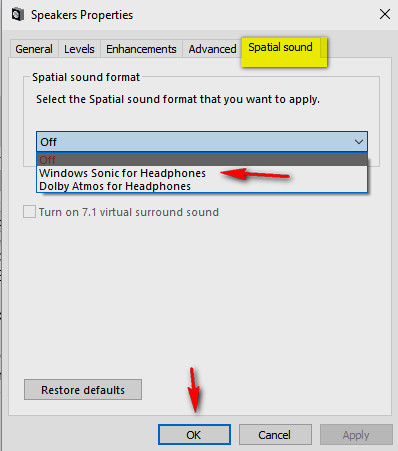

ليست هناك تعليقات:
يمكنك إضافة الملاحظات او الإستفسار عن محتوي المشاركة او اضافة معلومة جديدة لم يتم التطرق اليها ، يمنع اضافة اية روابط علي سبيل الدعاية